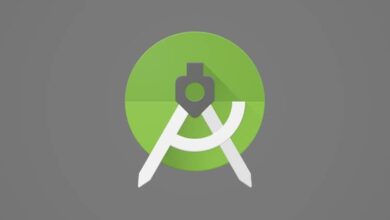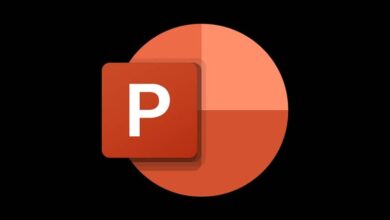Как избежать установки PUA в Windows 10 с Защитником Windows

В сегодняшней статье мы увидим как установить PUA в Windows 10 с Defender для Windows довольно простым и быстрым способом. Как бы быстро это ни было, эта опция активируется путем ввода простой командной строки.
Некоторое время назад Защитник Windows стал одним из лучших антивирусов. Особенно, если мы добавим тот факт, что он потребляет мало ресурсов и изначально интегрирован в операционную систему.
Среди множества улучшений, внесенных в антивирус Microsoft, одним из самых заметных, несомненно, является защита от нежелательных приложений, называемых PPI . Кто так или иначе пытается остепениться.
Наверняка вы несколько раз пытались установить программы, которые действительно были вам полезны, но в середине установки вы обнаруживаете, что установлены другие приложения. Иногда они спрашивают вас, хотите ли вы их установить, а в других они напрямую устанавливают или изменяют что-то в системе.

В двух словах об этих приложениях: реклама. Разработчики различных популярных приложений добавляют их в свои мастера установки и, как и многие из нас, привыкли давать их «Далее», «Далее» и «Далее», мы не обращайте внимания на то, что мы конкретно устанавливаем.
Проблема в том, что эти приложения могут повредить наш компьютер или даже вытеснить рекламу с каждого веб-сайта, который мы посещаем, среди прочего. Лучший способ предотвратить установку нежелательных приложений - всегда обратите особое внимание на мастеров установки и скачивайте программы с их официальных сайтов.
Хотя это лучший способ, у нас также может быть защита » Дополнительно " благодаря Defender для Windows в котором есть модуль, который не позволяет нам работать с этими нежелательными приложениями.
Избегайте установки PUA с Защитником Windows
В отличие от других антивирусов, которые напрямую снимают флажок с опции установки нежелательного приложения. Защитник Windows все равно установит их, но отправить на карантин так что вы можете решить, что вы хотите с ним делать.
Лучше оставить эту опцию включенной, особенно если вы постоянно устанавливаете много приложений. Однако мы рекомендуем всегда проявлять осторожность, поскольку это лучший способ избегать любых вредоносных программ или рекламного ПО на нашем компьютере быть в курсе того, что мы делаем в Интернете.

В окне конфигурации Защитника Windows есть множество функций, которые мы можем изменить по своему желанию. Однако некоторые из этих функций находятся на экспериментальной стадии, поэтому они недоступны, по крайней мере, из этого окна.
Чтобы активировать их, нам нужно будет использовать окно PowerShell или командную строку с правами администратора это совсем не сложно.
Как включить защиту PUA в Защитнике Windows
- Мы начинаем с нажатия кнопки "Старт", затем пишем " PowerShell »Щелкните правой кнопкой мыши первую опцию и запустите ее от имени администратора.
- После этого нам нужно будет запустить эту команду: Set-MpPreference -PUAProtection 1
- После выполнения этой команды будет активирован открытый уровень безопасности, и он начнет работать без каких-либо проблем. Вы должны иметь в виду, что в отличие от других приложений, он предотвращает установку нежелательных приложений.
- Защитник Windows позволяет их установить, единственное, после этого они отправляются в карантин, пока мы не примем решение, что с ними делать.
- Если функция вас не убеждает или работает не так, как ожидалось, единственное, что вам нужно сделать, чтобы отключить ее, - это вернуться к Окно PowerShell и вместо того, чтобы иметь значение в " 1 "Проще говоря" 0 "и это все.